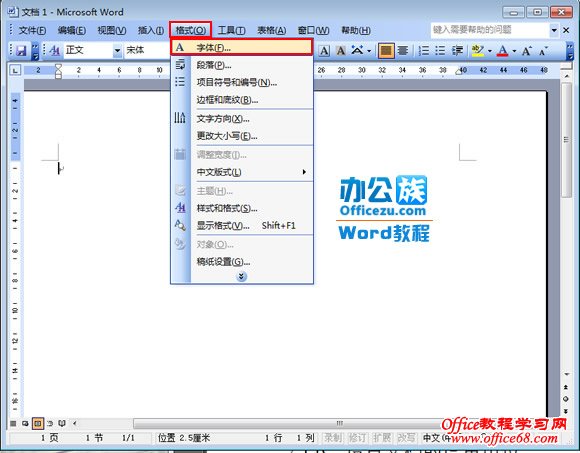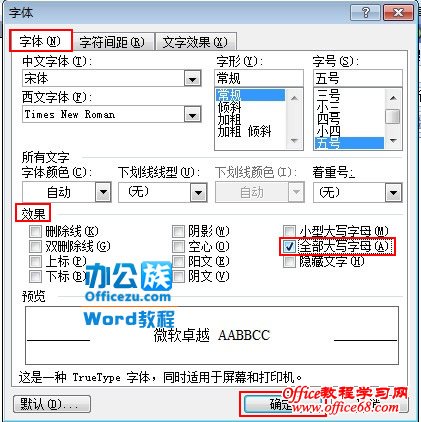|
日常使用Word办公时,我们经常会使用到英文,其实许多英文是需要大小写进行转换的,我们如何能够快速的进行这些字母之间的转换呢?其实我们可以使用多种方法来更改英文大小写字母。
方法一:
 打开Word文档,点击“格式”选项卡,在下拉菜单中选择“更改大小写”选项。 打开Word文档,点击“格式”选项卡,在下拉菜单中选择“更改大小写”选项。
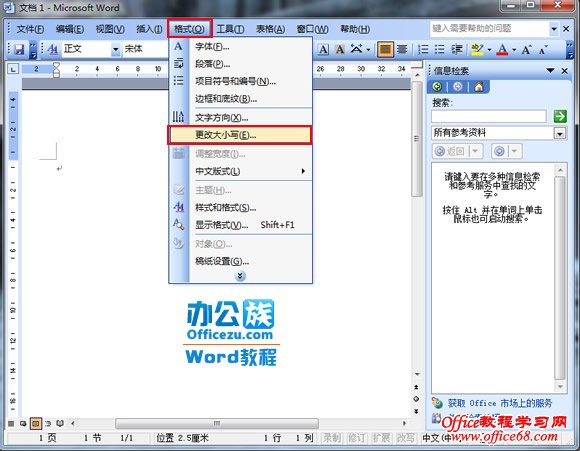
 进入“更改大小写”窗口,从中选择需要更改字母的切换项目。如单击“切换大小写”单选按钮,则将所选内容中所有大写字母都改为小写或进行相反转换。如单击“词首字母大写”单选按钮,则将所选内容中每个单词的首字母都改为大写。如选择“大写”单选按钮,则将所有选定的文字都改为大写字母。如选择“小写”单选按钮,则将所有选定的文字都改为小写字母等等。 进入“更改大小写”窗口,从中选择需要更改字母的切换项目。如单击“切换大小写”单选按钮,则将所选内容中所有大写字母都改为小写或进行相反转换。如单击“词首字母大写”单选按钮,则将所选内容中每个单词的首字母都改为大写。如选择“大写”单选按钮,则将所有选定的文字都改为大写字母。如选择“小写”单选按钮,则将所有选定的文字都改为小写字母等等。

方法二:
 打开Word文档,点击“格式”选项卡,在下拉菜单中选择“字体”选项。 打开Word文档,点击“格式”选项卡,在下拉菜单中选择“字体”选项。
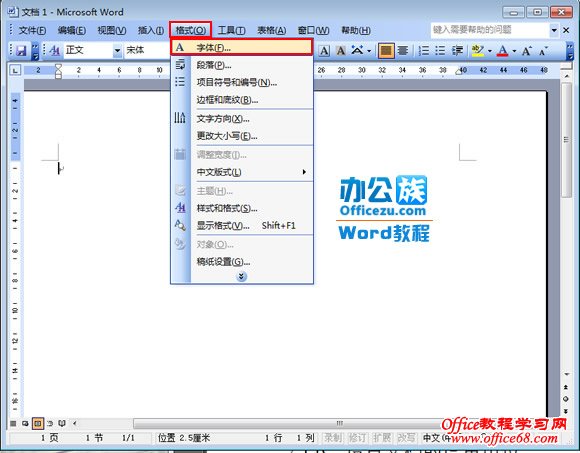
 在弹出的“字体”窗口中有两个选项可以更改字母的大小写。即“小型大写字母”和“全部大写字母”两个选项。 在弹出的“字体”窗口中有两个选项可以更改字母的大小写。即“小型大写字母”和“全部大写字母”两个选项。
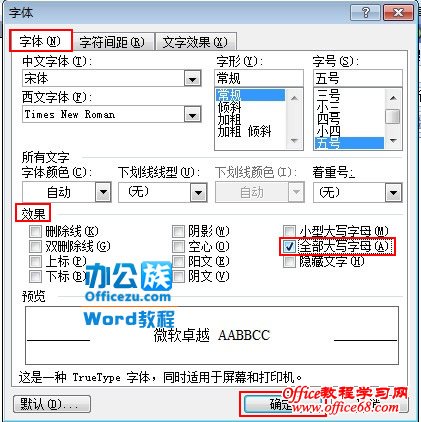
方法三:
反复使用下述的快捷键,可以在应用或取消大小写字母之间进行切换。
(1)快捷键Ctrl+Shift+K:设置为小型大写字母,如:Abcd
(2)快捷键Ctrl+Shift+A:设置为全部大写字母,如:ABCD
(3)快捷键Shift+F3:在全部大写字母、全部小写字母及第一个字符大写3种状态间切换。 |  打开Word文档,点击“格式”选项卡,在下拉菜单中选择“更改大小写”选项。
打开Word文档,点击“格式”选项卡,在下拉菜单中选择“更改大小写”选项。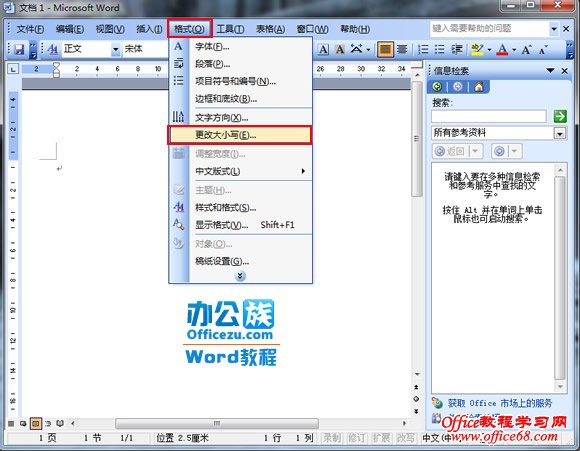
 进入“更改大小写”窗口,从中选择需要更改字母的切换项目。如单击“切换大小写”单选按钮,则将所选内容中所有大写字母都改为小写或进行相反转换。如单击“词首字母大写”单选按钮,则将所选内容中每个单词的首字母都改为大写。如选择“大写”单选按钮,则将所有选定的文字都改为大写字母。如选择“小写”单选按钮,则将所有选定的文字都改为小写字母等等。
进入“更改大小写”窗口,从中选择需要更改字母的切换项目。如单击“切换大小写”单选按钮,则将所选内容中所有大写字母都改为小写或进行相反转换。如单击“词首字母大写”单选按钮,则将所选内容中每个单词的首字母都改为大写。如选择“大写”单选按钮,则将所有选定的文字都改为大写字母。如选择“小写”单选按钮,则将所有选定的文字都改为小写字母等等。